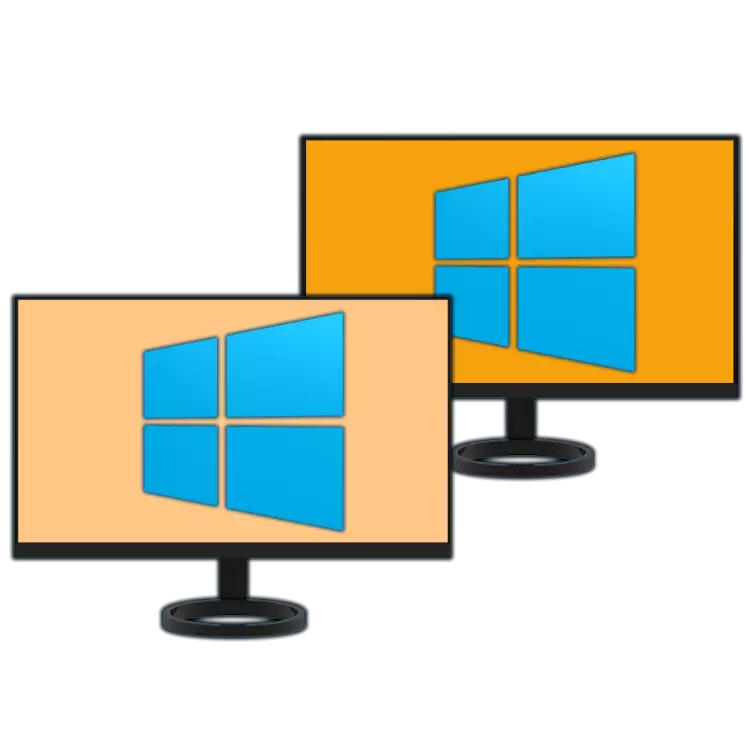
In kasta oo qaraarka sare iyo astaamaha weyn ee kormeerayaasha casriga ah, si loo xalliyo hawlo badan, gaar ahaan haddii ay la xidhiidhaan ka kooban nuxurka qaybo badan oo ka kooban Multimedia, shaqo-guri ayaa loo baahan karaa - shaashadda labaad. Haddii aad rabto inaad ku xirto kombiyuutarkaaga ama laptop-ka socda Windows 10, hal kormeer dheeraad ah, laakiin ha garaneyn sida loo sameeyo, kaliya ka bax maqaalkayada maanta.
Xusuusin: Xusuusnow markii dambe waxay noqon doontaa isku xirnaanta jirka ee qalabka iyo qaabeynta xigta. Haddii erayga "samee laba shaashad", oo halkan kugu hoggaamiyey, waxaad u jeeddaa laba (Virtual) desktops, waxaan kugula talineynaa inaad caan ku tahay maqaalka soo socda.
Tallaabo 4: Dejinta
Ka dib isku xirka saxda ah ee guuleysta ee kumbuyuutarka labaad ee kumbuyuutarka ee kumbuyuutarka, waxaan u baahan nahay inaan ku qabsanno tiro ka mid ah qaybo ka mid ah "Cabirrada" ee Windows 10. Tani waa lama huraan, in kasta oo ay ogaato otomaatiga ah ee qalabka cusub ee nidaamka iyo dareenkaas Horaanba diyaar ayey u tahay in la shaqeeyo.
Xusuusin: "Milyo-doonin" inta badan waligood uma baahna darawalada inay hubiyaan hawlgalka saxda ah ee kormeeraha. Laakiin haddii aad la kulanto baahida loo qabo in lagu rakibo (tusaale ahaan, soo bandhigida labaad ayaa lagu soo bandhigay "Maareeyaha Qalabka" Iyada oo ah qalab aan la aqoon, majiraan muuqaal ah), aqri maqaalka soosocda ee hoose, raac ficillada soo jeedisay, ka dibna u tag talaabooyinka soo socda.
Warar dheeraad ah ka sii aqri: Ku rakibidda darawalka kormeeraha
- Tag "Cabirrada" Windows "daaqadaha, adoo adeegsanaya sumaddeeda bilowga ah ama daaqadaha + Windows + furaha
- Fur qaybta "Nidaamka" adoo gujinaya qaybta ku habboon oo leh badhanka jiirka bidix (LKM).
- Waxaad naftaada ka heli doontaa tab "soo bandhigida", meesha aad ku abaabuli karto shaqada laba shaashadood oo aad laqabto "dhaqankooda" laftiisa.
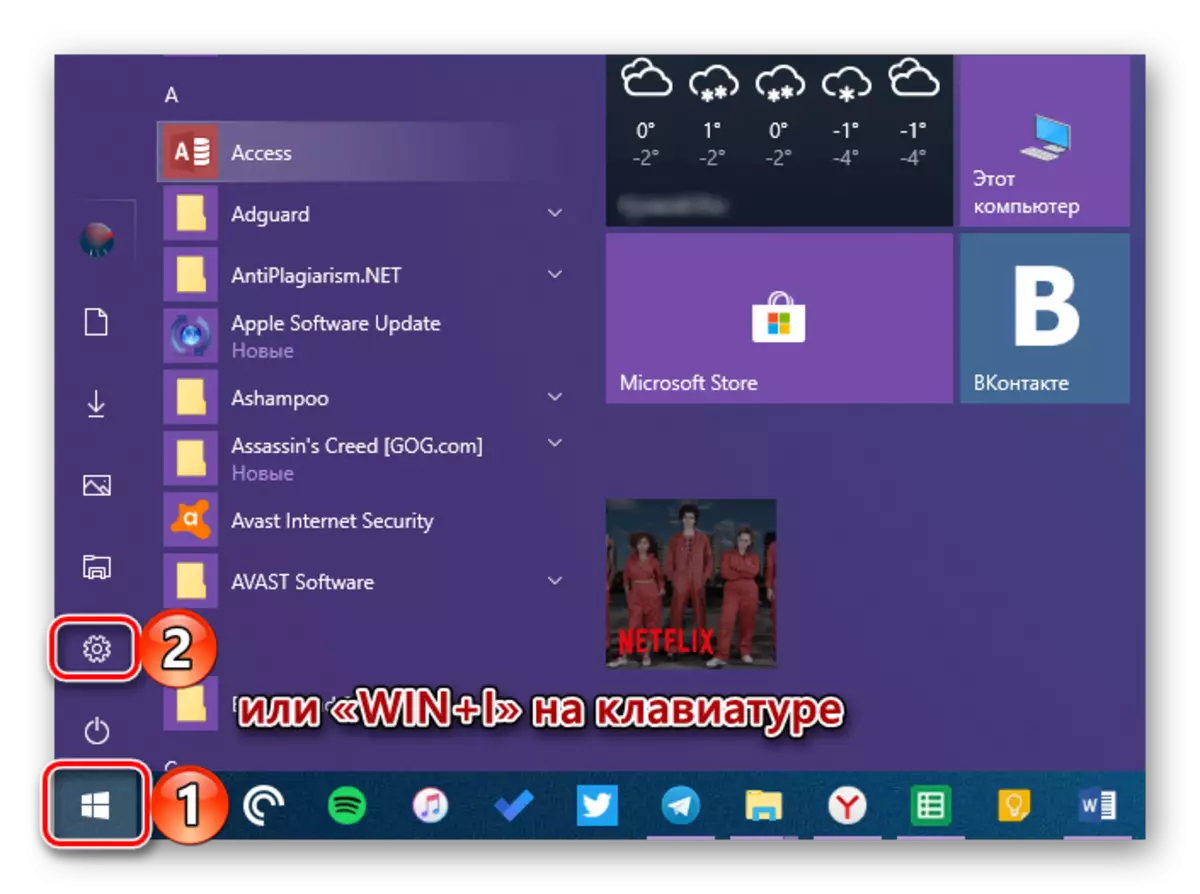
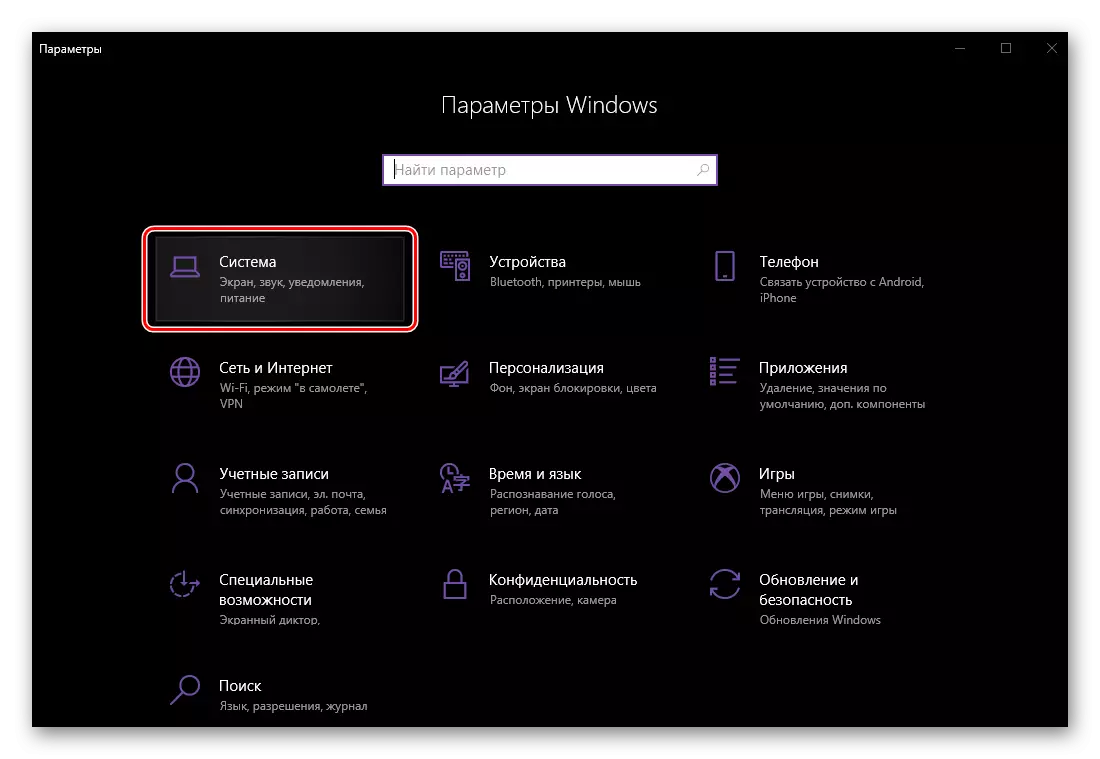
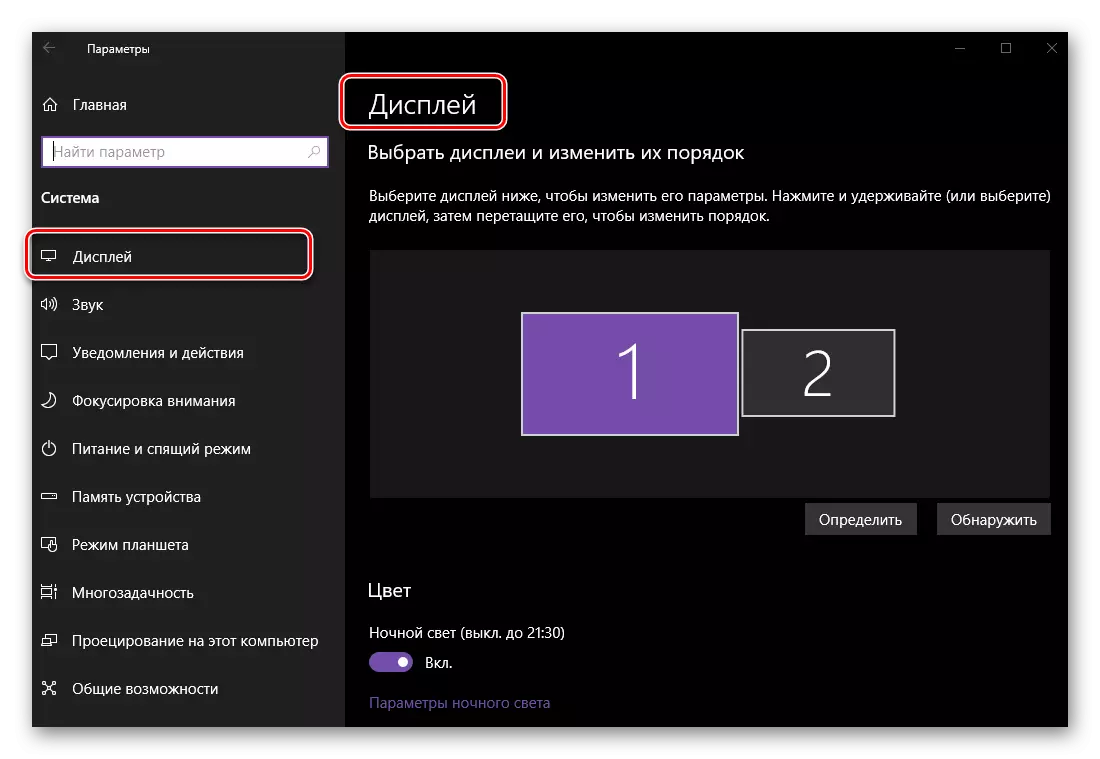
Marka xigta, waxaan tixgelin doonnaa oo keliya halbeegyadaas oo xiriir la leh dhowr ka mid ah kiisadeena laba, kormeerayaal.
Xusuusin: Si loo habeeyo dhammaan inta lagu soo bandhigay qaybta "Soo bandhig" Ikhtiyaaraadka, marka laga reebo meesha iyo midabka, waxay ugu horreysay u baahan tahay in lagu muujiyo aagga ku habboon aagga (thumbnail sawirka shaashadda) kormeer shaashad ah, oo markaa isbeddelo kaliya.
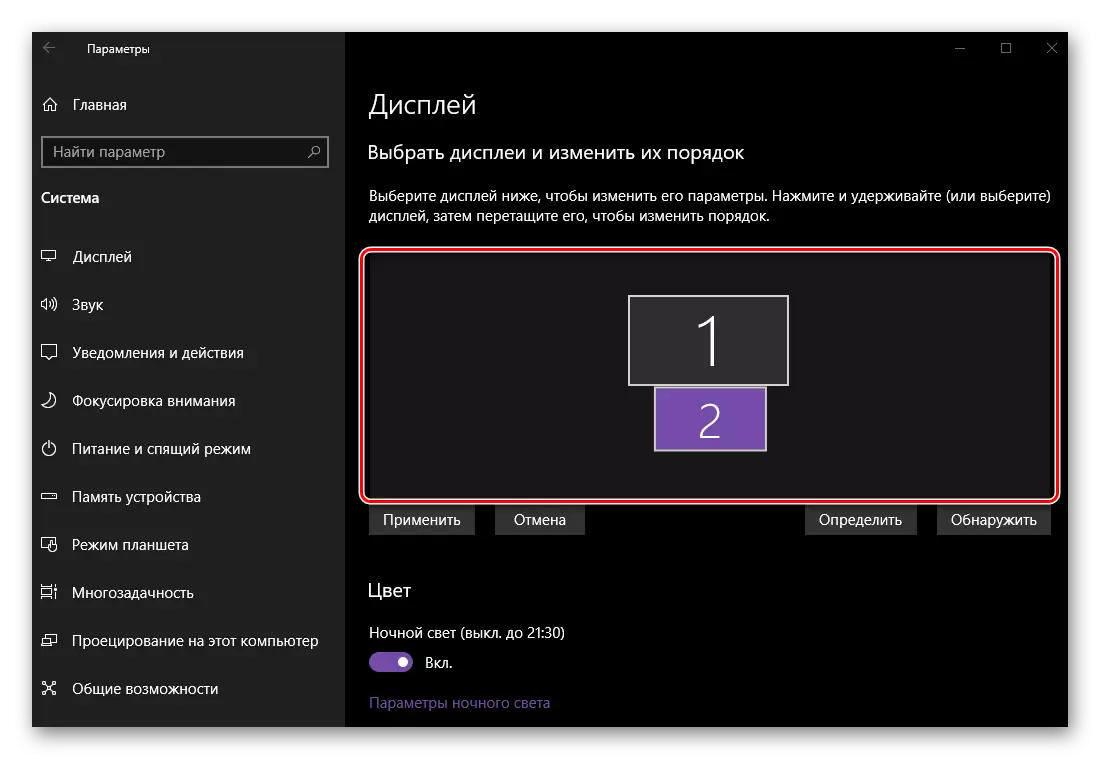
- Goobta. Waxa ugu horreeya ee aad sameyn karto waana in lagu sameeyaa goobaha ay tahay in la fahmo tirada ay ka tirsan tahay kormeerayaasha mid kasta.
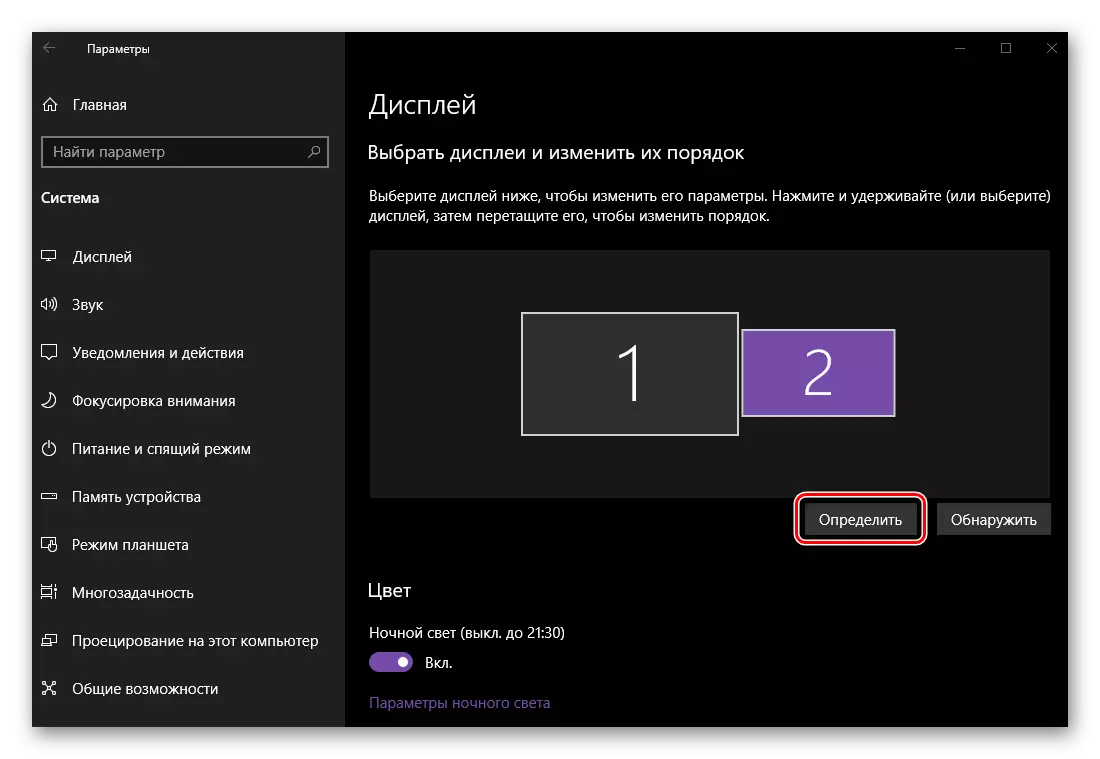
Si tan loo sameeyo, dhagsii "Go'aanso" badhanka ku yaal aagga ku yaal aagga ku yaal oo fiiri tirooyinka in muddo ah ay ka muuqan doonaan geeska bidix ee hoose ee shaashadda hoose ee shaashadda.
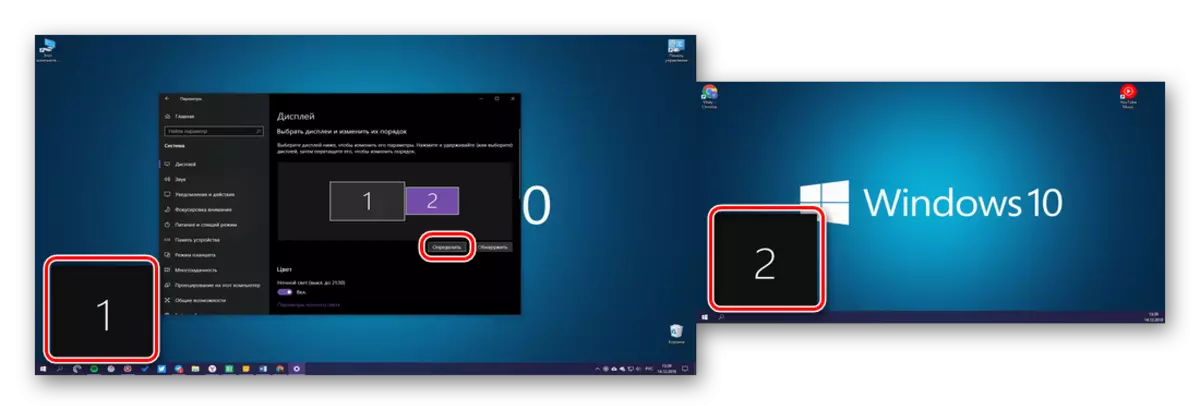
Marka xigta, waa inaad cadeeyaa meesha dhabta ah ee qalabka ama midka aad ku habboonaan doontid. Waa wax macquul ah in la qaato in muujinta nambarka 1 uu yahay kan ugu weyn, 2 - dheeraadka, in kasta oo xaqiiqda ah ee aad adigu iskaa u aqoonsatay marxaladda iskuxirka. Sidaa darteed, kaliya dhig suulka shaashadda shaashadda lagu soo bandhigay daaqadaha Falanqeynta ee maadaama lagu rakibay miiska ama sida aad u tixgelinayso inay u baahan tahay, ka dibna dhagsii badhanka "Codsi" badhanka ".
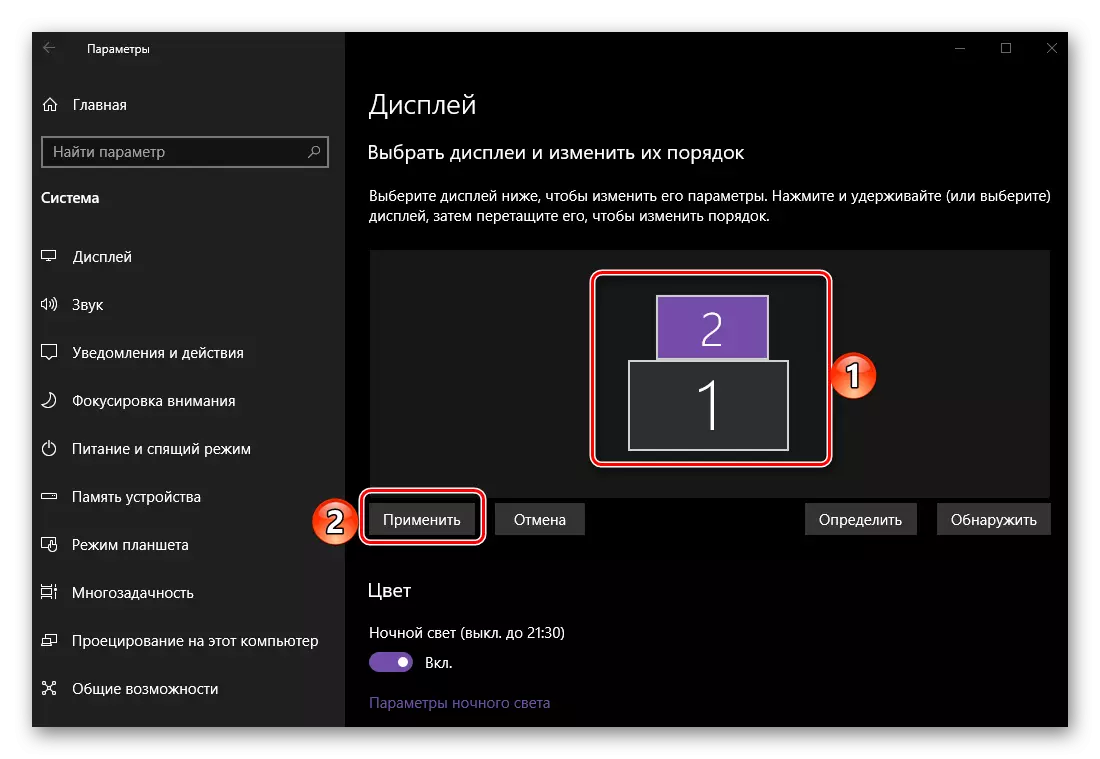
Xusuusin: Bandhigyada ayaa kaliya ku jiri kara oo keliya midba midka kale, xitaa haddii lagu rakibo meel fog.
Tusaale ahaan, haddii hal kormeerku si toos ah kuu soo horjeedo, kan labaadna waa kan midig, waxaad u dhigi kartaa sida ku cad shaashadda shaashadda hoose.
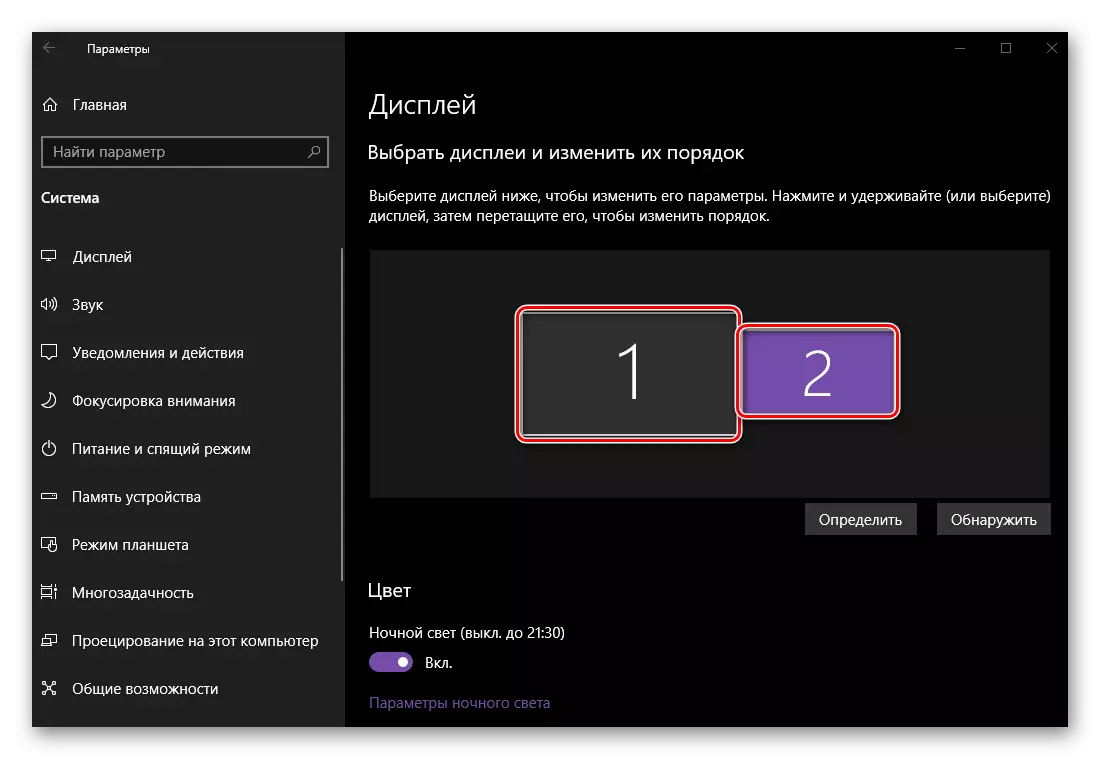
Xusuusin: Cabbirka shaashadda ee lagu muujiyey xuduudaha "Soo bandhig" , waxay kuxirantahay ogolaanshahooda dhabta ah (ma aha jaantus). Tusaalahayaga, kormeeraha koowaad waa HD oo buuxa, kan labaad - HD.
- "Midab" iyo "nalka habeenkii". Xukunkaani wuxuu ku quseeyaa guud ahaan nidaamka, mana aha muuqaal gaar ah, horaantii horeba waxaan horey u tixgelinnay mawduucan.
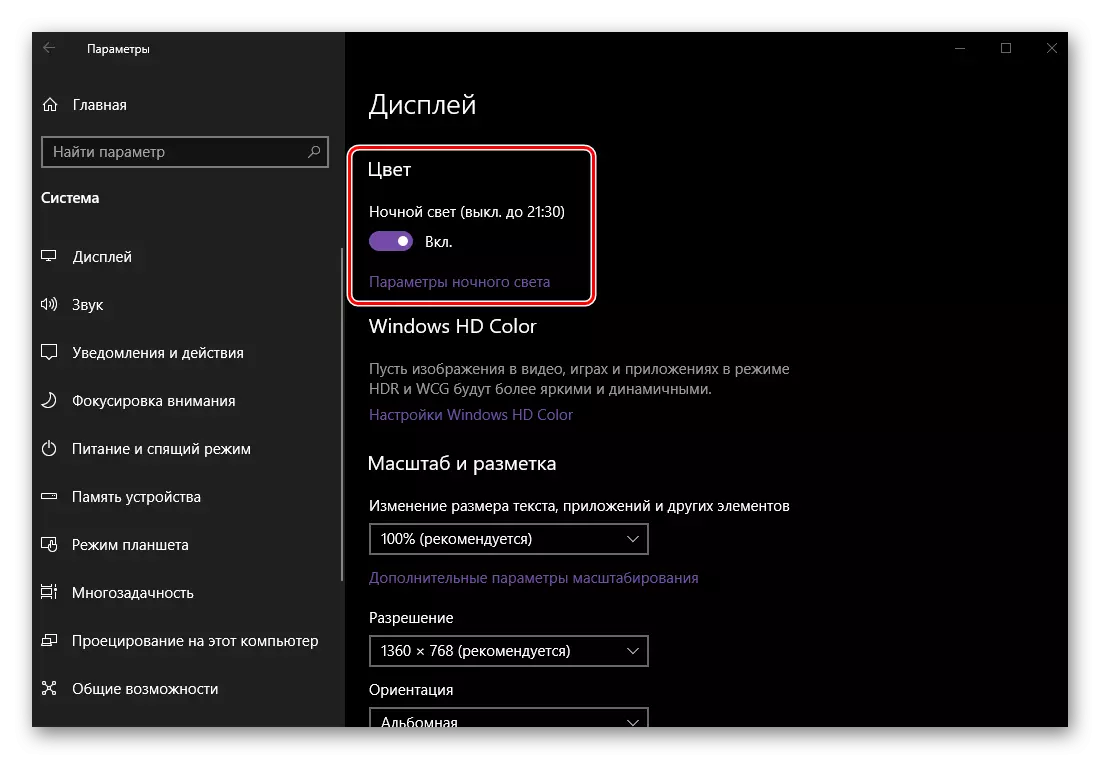
Warar dheeraad ah ka sii aqri: Akhrinta iyo hagaajinta qaabka habeenka Windows 10
- "Muuqaalka midabka ee Windows HD". Xukunkaani wuxuu kuu oggolaanayaa inaad hagaajiso tayada tayada kormeerka kormeerayaasha HDR Taageerada. Qalabka loo isticmaalo tusaalaheena ma aha, sidaa darteed waa in la muujiyo tusaale dhab ah, maadaama goob midabku dhaco, fursad uma lihin.
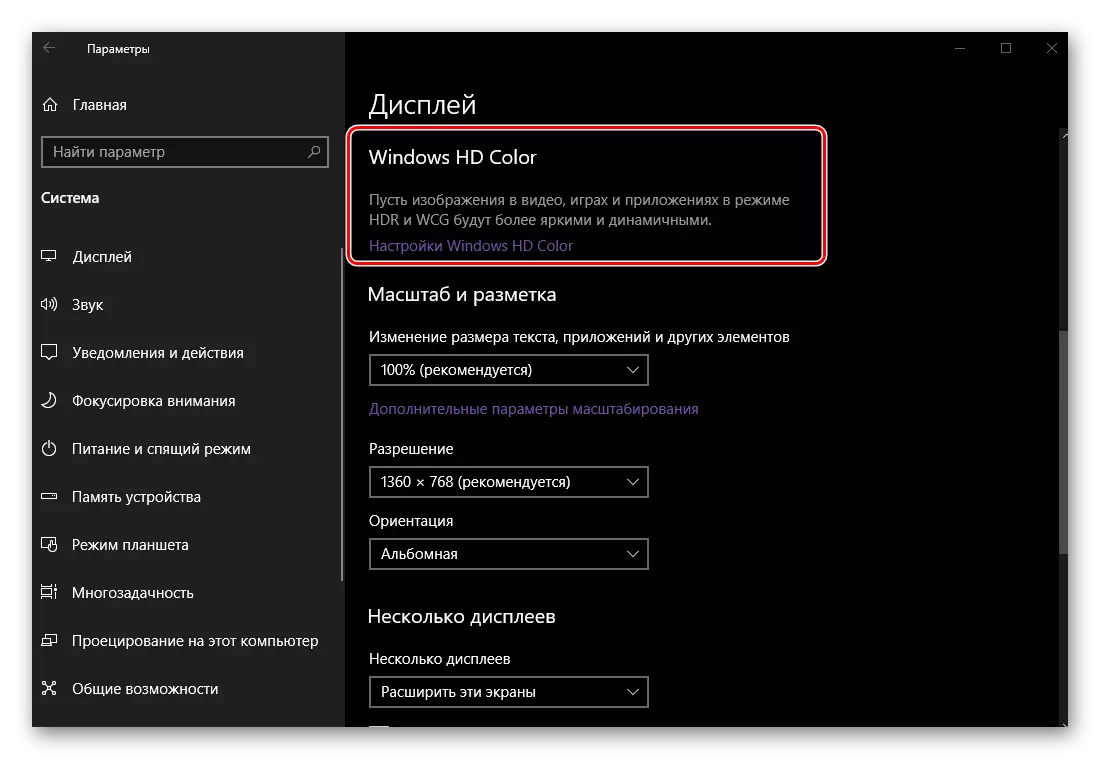
Intaa waxaa sii dheer, gaar ahaan mowduuca shaashadda tooska ah ma leh, laakiin hadaad rabto, waad tagi kartaa naftaada faahfaahinta faahfaahsan ee howlgalka Microsoft, oo lagu soo bandhigay qaybta ku habboon.
- "Qiyaasta iyo calaamadee." Halbeeggan waxaa loo go'aamiyaa mid kasta oo ka mid ah soo bandhigida si gooni gooni ah, in kasta oo kiisaska badankood isbedelka loo baahan yahay (haddii xallinta kormeeruhu aysan ka badnayn 1920 x 1080).
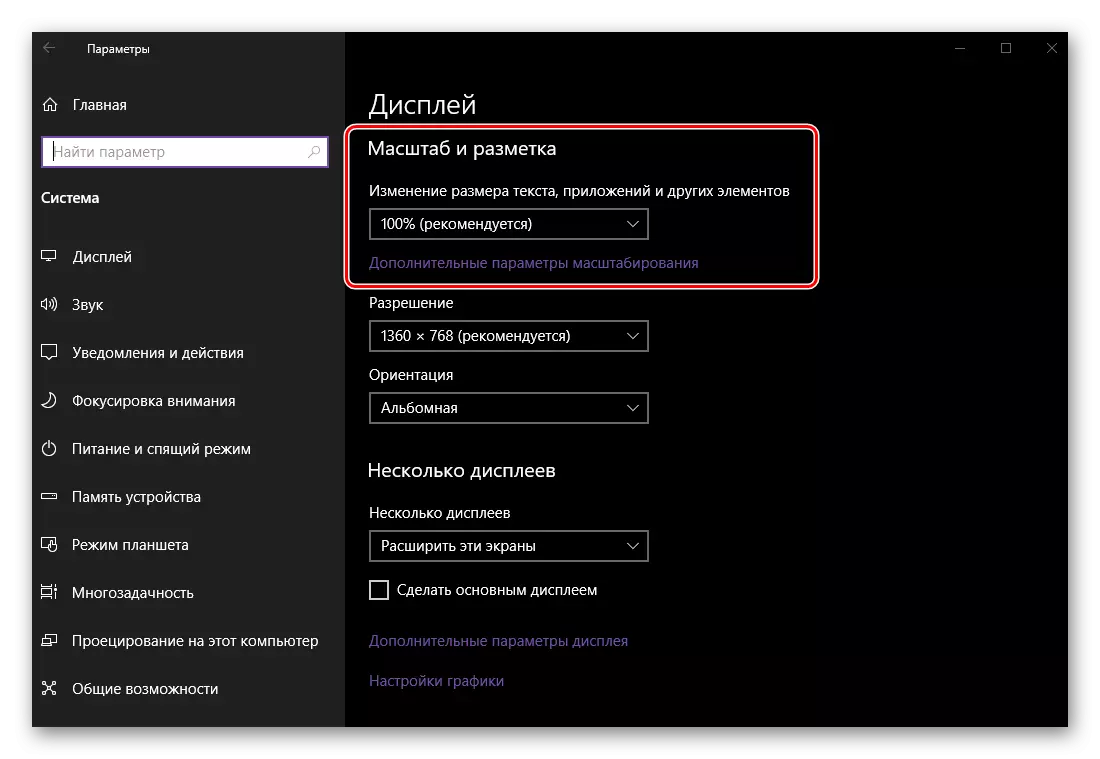
Oo weliba, haddii aad rabto inaad kordho ama yareyso sawirka shaashadda, waxaan kugula talineynaa inaad aqriso akhrinta maqaalka soo socda ee hoose.
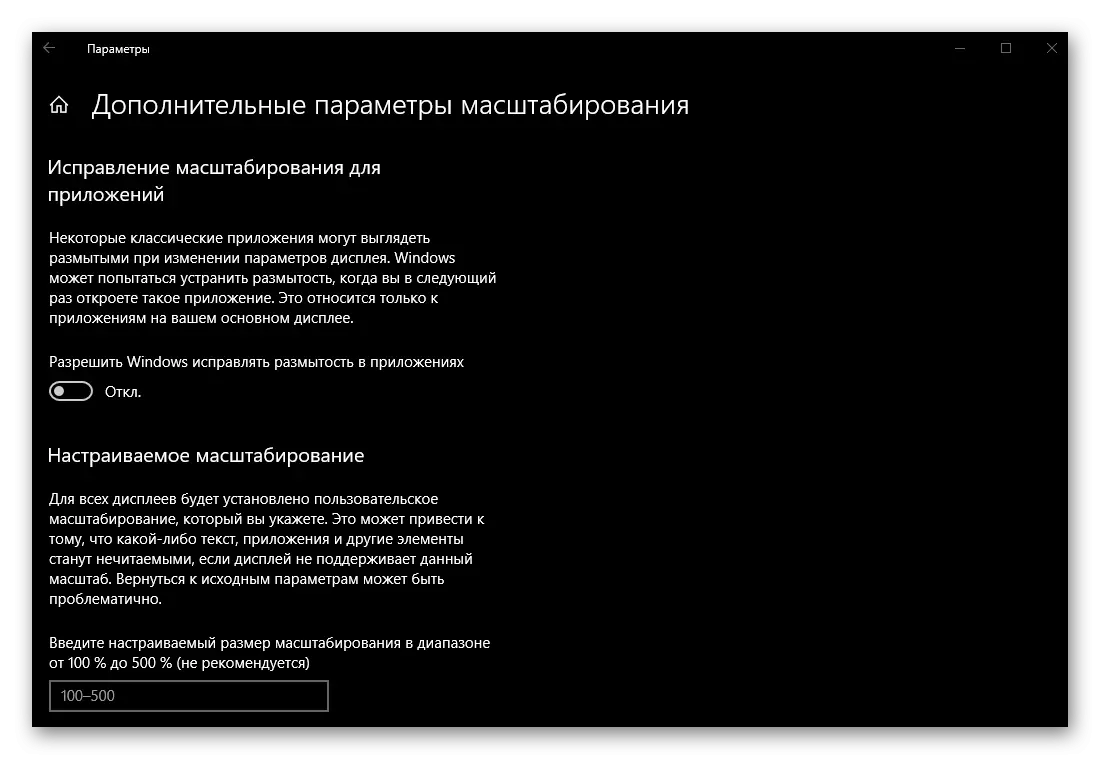
Warar dheeraad ah ka sii aqri: Beddel qiyaasta shaashadda ee Windows 10
- "Xallinta" iyo "hanuuninta". Sida ku xusan isbadalka, qiyaasahaas waxaa loo habeeyay si gooni gooni ah wax kasta oo ka mid ah bandhigyada.
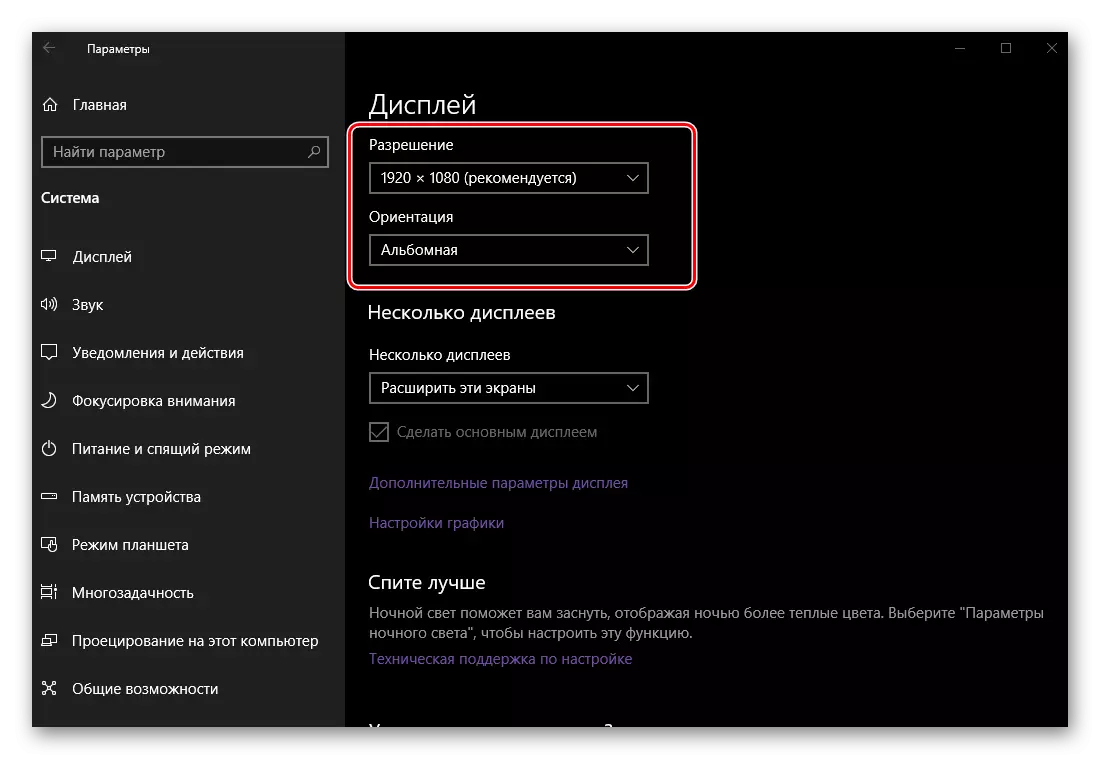
Xallinta ayaa si fiican looga tagay oo aan is beddelin adoo doorbidaya qiimaha caadiga ah.
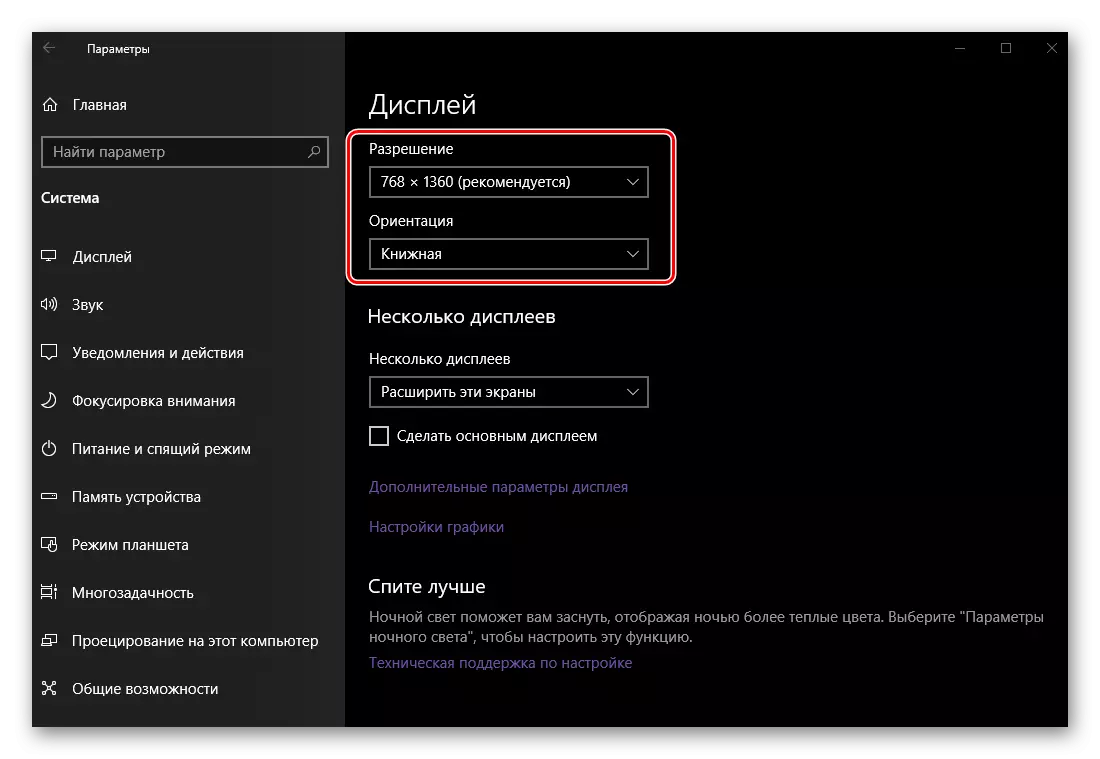
In la beddelo jihaynta "muuqaalka muuqaalka" buugga "wuxuu raacayaa kaliya haddii mid ka mid ah kormeerayaasha aan loo rakibin si siman, laakiin si toos ah. Intaas waxaa sii dheer, qiimaha "jeexan" ayaa loo heli karaa ikhtiyaar kasta, taasi waa, dib-u-eegis dhinacyo ama toosan, siday u kala horreeyaan.
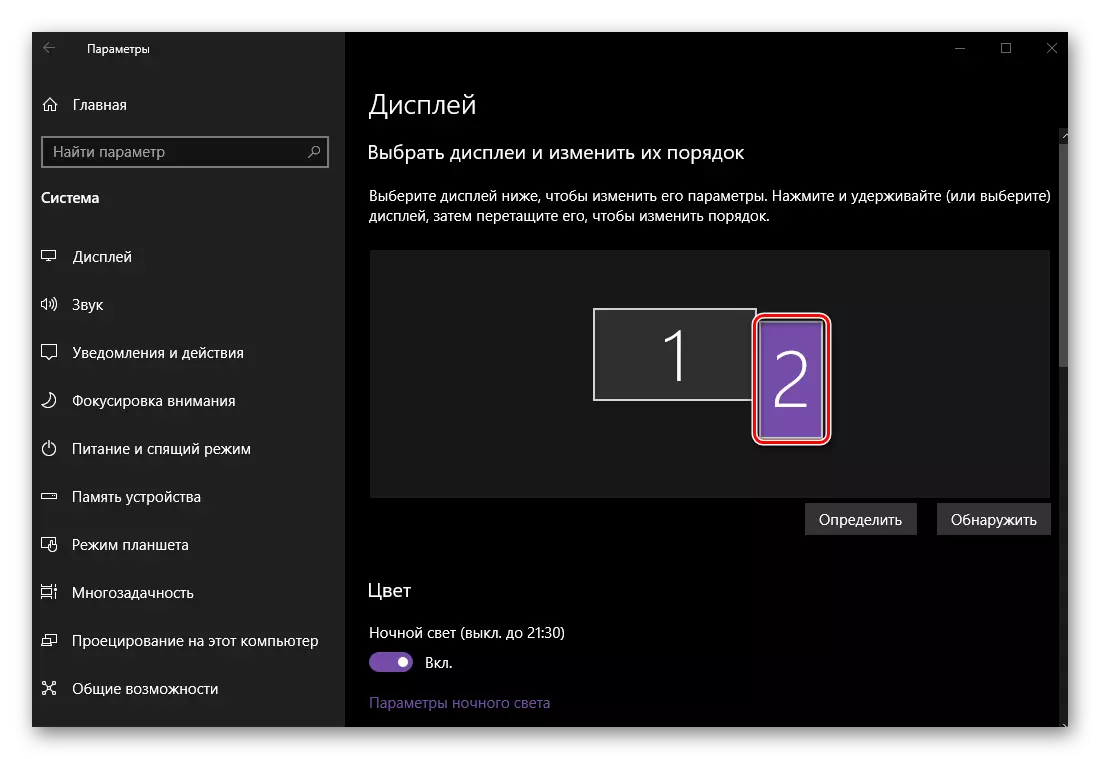
Sidoo kale eeg: Beddelka xalka shaashadda ee Windows 10
- "Dhowr bandhig." Tani waa hal-abuurka ugu weyn marka lala shaqeynayo laba shaashad, maadaama ay kuu oggolaaneyso inaad go'aamiso sida aad ula macaamilayso.
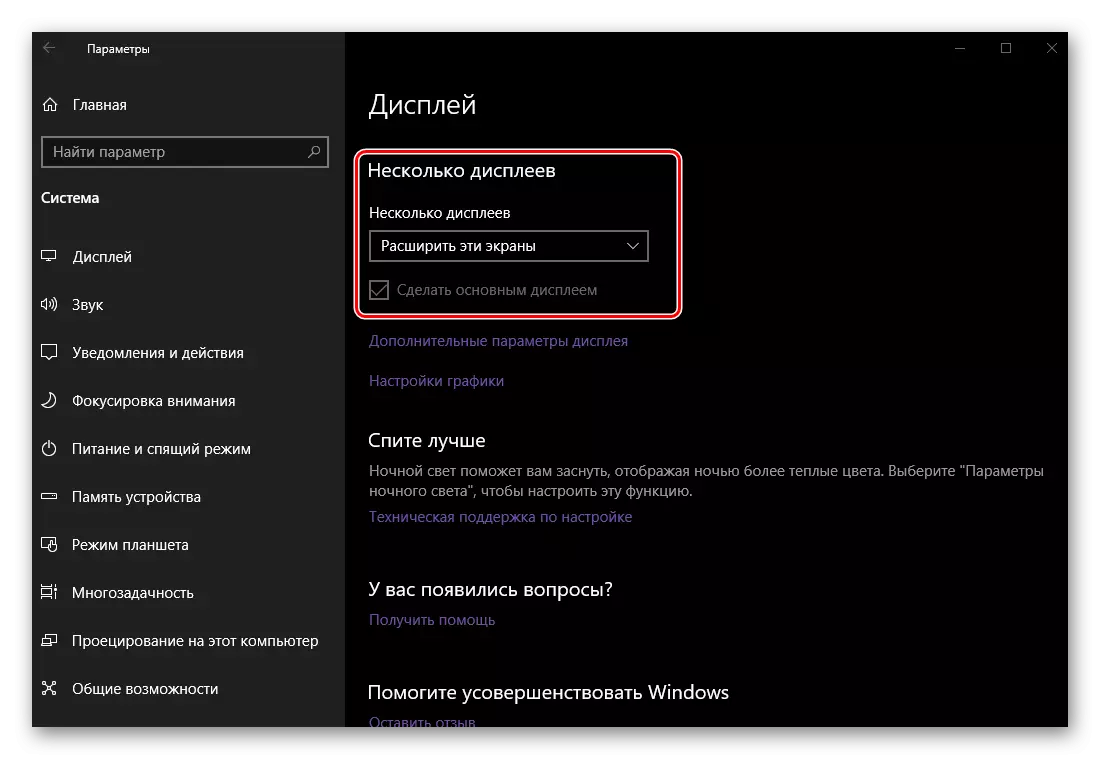
Xulo haddii aad rabto inaad balaariso bandhigyada, taasi waa, in la sameeyo sii waditaan labaad (tan waana lagama maarmaan in si sax ah looga dhigo tallaabada ugu horeysa ee qaybtan maqaalka), ama, dhinaca kale, Waxaad jeceshahay inaad nuqul ka sameyso muuqaalka - si aad u aragto mid kasta oo ka mid ah kormeerayaasha isku mid ah.
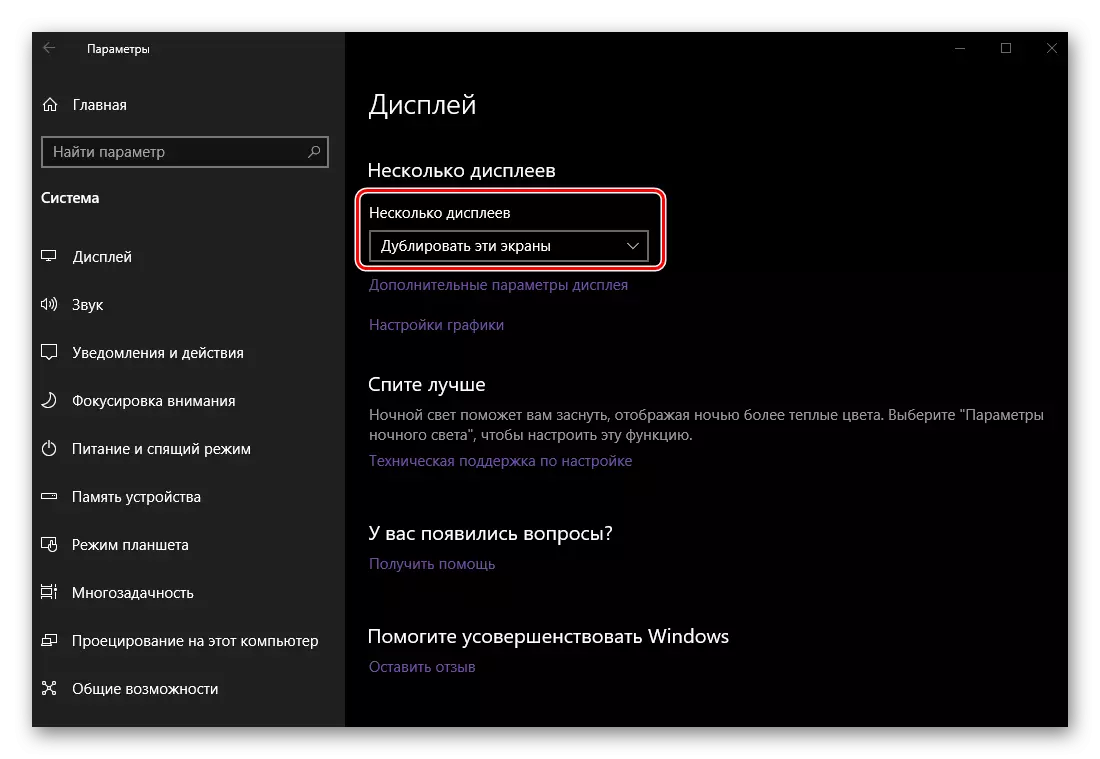
Intaa waxaa sii dheer: Haddii habka nidaamku u go'aamiyay soo bandhigida ugu weyn oo aan la jaan qaadi doonin rabitaankaaga, ka dooro midka ugu weyn, oo aad ku rakibto waxa ugu weyn, ka dibna ku rakib sheyga ka soo horjeedda " shay.
- "Cabirrada Sare ee Muujinta" iyo "Nidaamka Sawirka", iyo sidoo kale xuduudaha hore ee loo sheegay "midabkii hore" iyo "nalka habeenkii", tani waxaayla hadlaysaa jadwalka guud ahaan, oo aan si gaar ah ugu jeedin mowduuca maqaalkeen maanta .
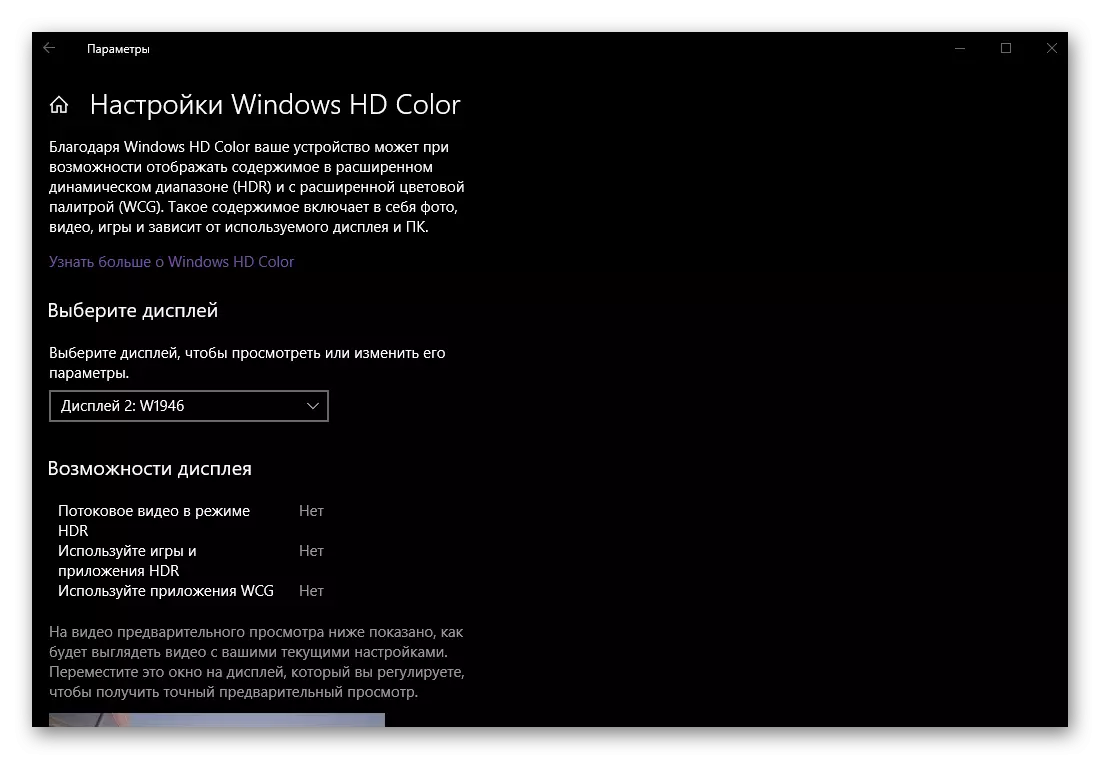
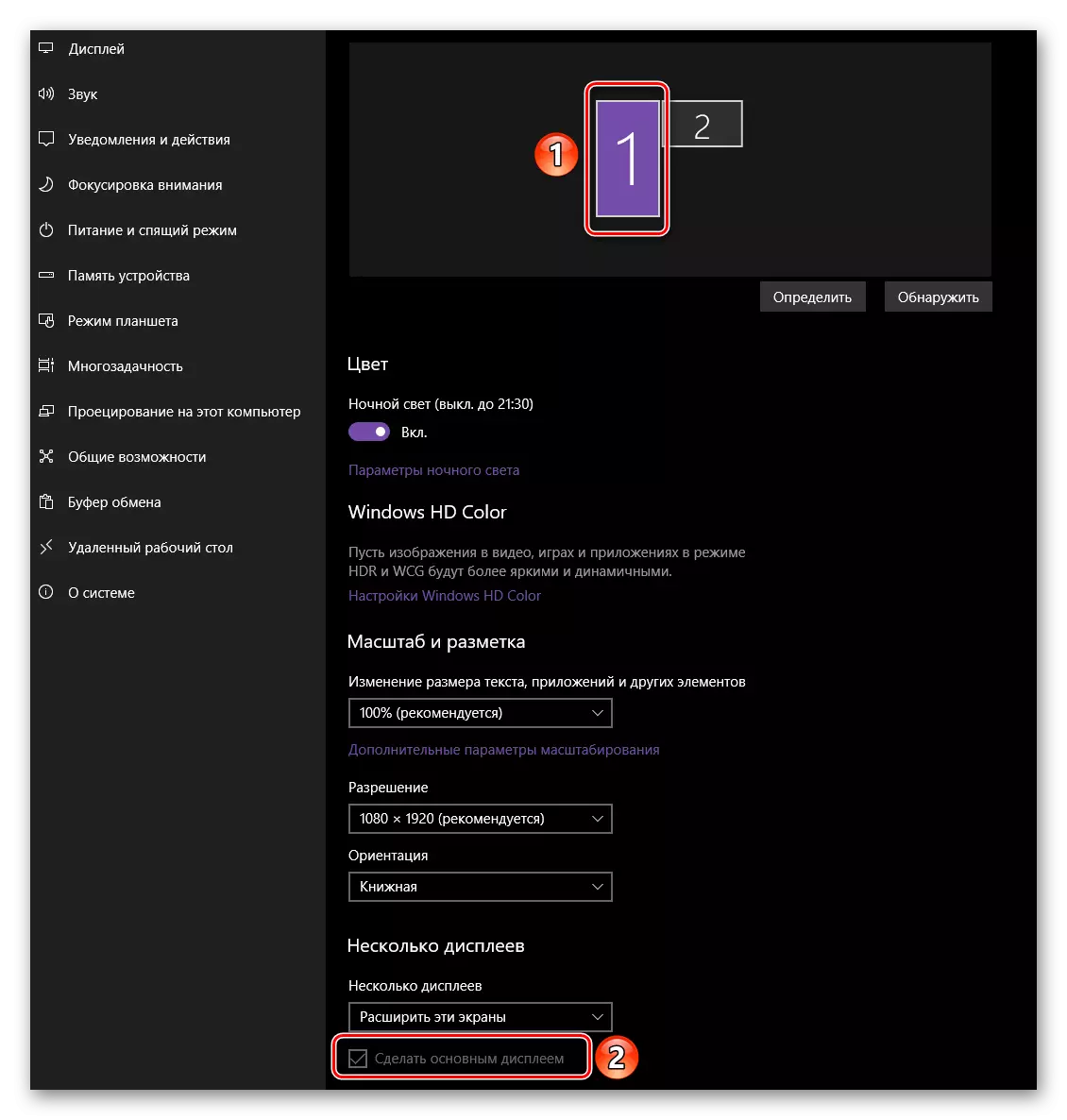
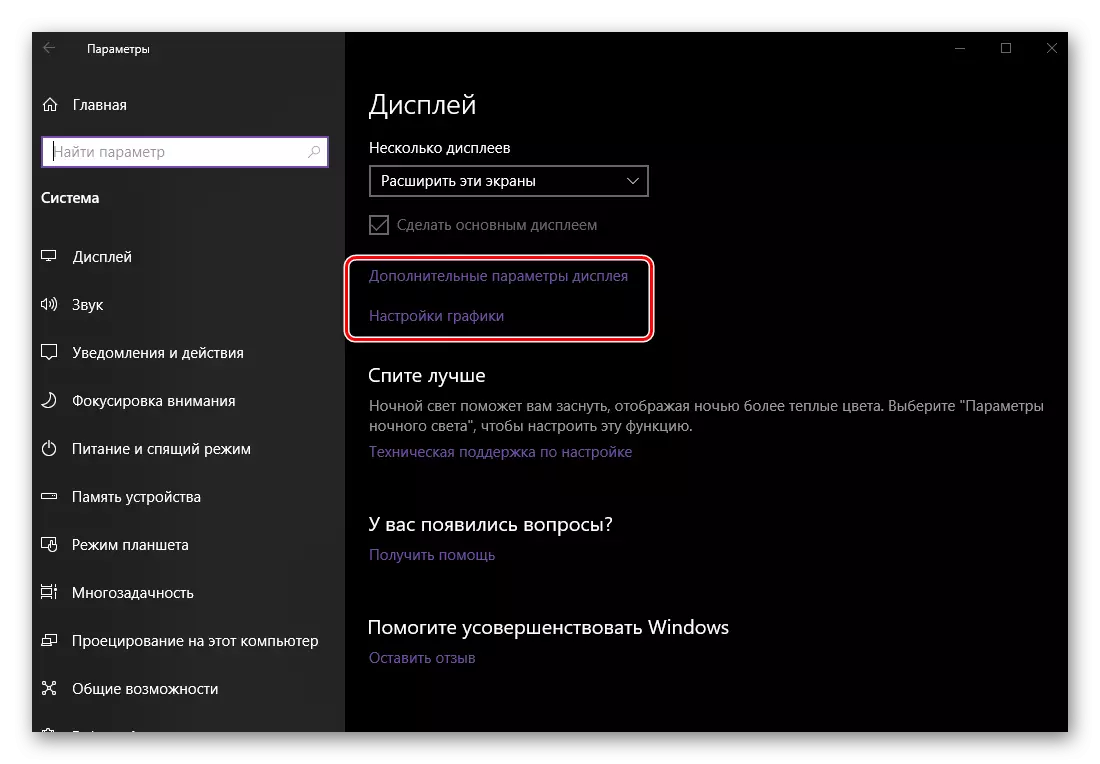
Aasaaska laba shaashad, ama halkii, sawirka la isugu gudbiyo, ma jiraan wax dhib badan leh. Waxa ugu weyn ma aha oo keliya in la tixgaliyo astaamaha farsamada, xalka iyo booska miiska mid kasta oo ka mid ah kormeerayaasha, laakiin sidoo kale uu wax ka qabto, mararka qaarkood, isku dayga xulashooyinka kala duwan ee liiska la heli karo. Si kasta ha noqotee, xitaa haddii aad qalad ku tahay qaar ka mid ah marxaladaha, wax walba waa lagu beddeli karaa qaybta "Muujinta" ee "Cabirrada" ee nidaamka hawlgalka.
Ikhtiyaar ah: wareejin dhakhso ah inta udhaxeysa qaababka muujinta
Haddii marka la shaqeynayo laba bandhig oo aad had iyo jeer u beddelato inta u dhexeysa qaababka muujinta, lagama maarmaan ma ahan in la helo qaybta "cabbirrada" ee nidaamka hawlgalka ee kor lagu soo tixgeliyey. Tan waxaa loo samayn karaa si dhakhso badan oo fudud.
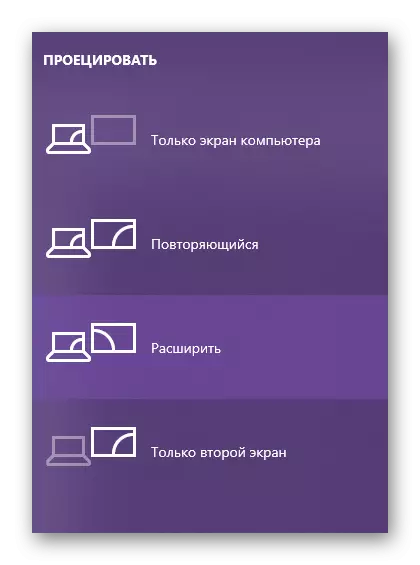
Guji furaha "Guusha + P" oo dooro habka ku habboon ee afar laga heli karo "Mashruuca" ee ".
- Kaliya shaashadda kumbuyuutarka (kormeerka ugu weyn);
- Ku celcelinta (Muuqaalka Muuqaalka);
- Ballaari (sawirro sii socda oo ku saabsan shaashadda labaad);
- Kaliya shaashadda labaad (waxay curyaamisaa kormeeraha ugu weyn ee leh sawirka tarjumaadda ee dheeriga ah).
Isla markiiba xulashada qiimaha loo baahan yahay, waxaad isticmaali kartaa labada jiirka iyo isku darka muhiimka ah ee kor ku xusan - "Guul + P". Hal saxaafadeed waa hal talaabo oo liiska ku jira.
Sidoo kale akhri: Ku xirida kormeeraha dibedda ee laptop
Gabagabo
Hadda waad ogtahay sida loo xirayo kormeer dheeraad ah kombiyuutar ama laptop, ka dibna hubi shaqadiisa, laqabsashada baahiyahaaga iyo / ama baahiyaha xuduudaha sawirka loo gudbiyo shaashadda. Waxaan rajeyneynaa in agabkan uu kuu faa iideysan doono, waan ku dhameysan doonaa tan.
